 音樂
音樂
Apple Music App 可讓您輕鬆整理和欣賞個人資料庫中的 iTunes Store 購買項目、歌曲和專輯,以及 Apple Music 目錄(可讓您隨選聆聽數百萬首歌曲)。按一下來檢視下一首、先前播放的曲目和播放中歌曲的歌詞。在 iTunes Store 中購買您想要的音樂。
它就在您的資料庫中。您可以輕鬆檢視和播放 iTunes Store 購買項目、從 Apple Music 目錄新增的項目以及個人資料庫中的音樂。依照「最近加入」、「藝人」、「專輯」或「歌曲」過濾您的內容。
瀏覽 Apple Music 的最佳作品。按一下側邊欄中的「瀏覽」來查看 Apple Music 的全新音樂和獨家發行專輯,這是一項按月收費的音樂串流服務。連續播送和下載超過 5000 萬首歌曲,無廣告干擾,並從許多播放列表中進行選擇,以便隨時找到完美搭配的組曲。
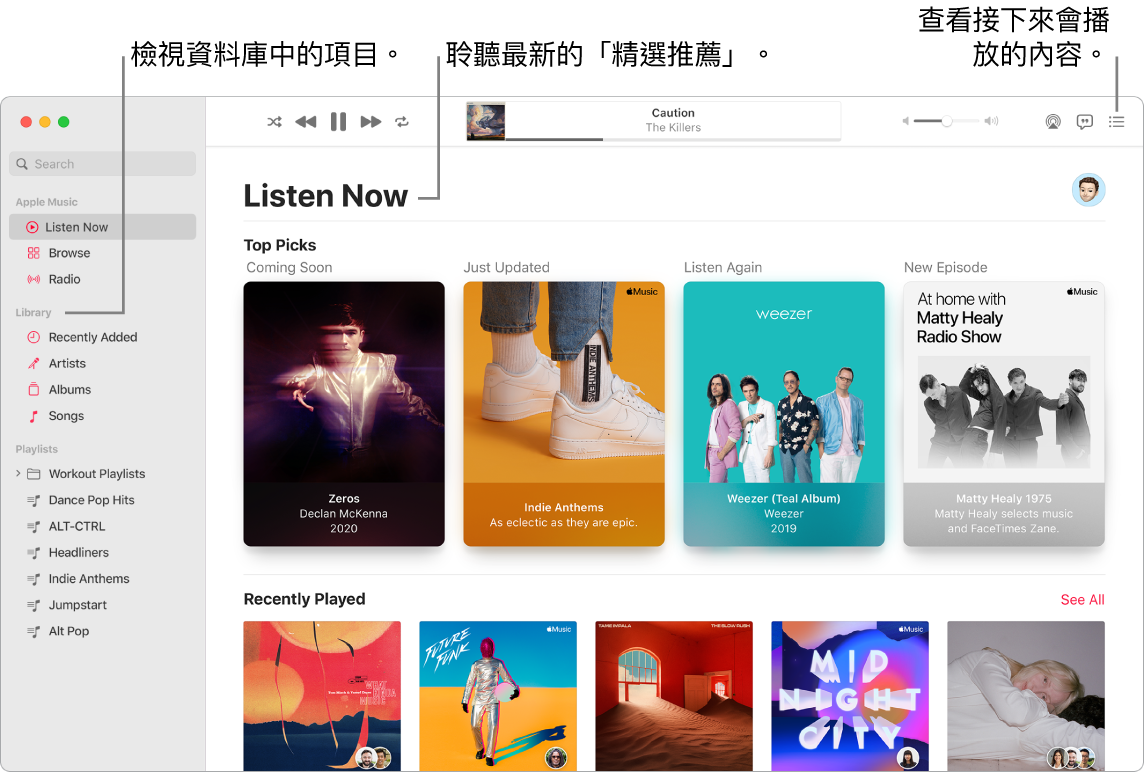
一起唱吧。按一下側邊欄中的 ![]() 以顯示包含目前歌曲歌詞的面板(如果有的話)。
以顯示包含目前歌曲歌詞的面板(如果有的話)。
打開收音機。按一下側邊欄中的「廣播」來收聽 Apple Music 1 直播,並聆聽來自 Apple Music 系列節目的任何單集。探索各式各樣、分門別類的電台,幾乎包含所有音樂類型。
詢問 Siri。您可以這樣說:「把這首歌加入我的資料庫。」
輕鬆同步。直接在 Apple Music App 中同步您的音樂內容。連接裝置時,您會在 Finder 側邊欄中看到它。只需將您想要的內容拖至您的裝置上即可。您也可以在 Finder 中備份和還原裝置。
在 iTunes Store 中購買。如果您想要擁有音樂,請按一下側邊欄中的 iTunes Store。(如果您沒有在側邊欄中看到商店,請選擇「音樂」>「偏好設定⋯」,按一下「一般」,然後按一下「顯示 iTunes Store」。)
【提示】當十分需要螢幕空間時,切換到迷你播放器可打開一個小型浮動視窗,您可以將其拖至想要的位置,這樣便可在 Mac 上處理其他作業時聆聽和控制音樂。若要打開「迷你播放器」,請選擇「視窗」>「迷你播放器」。
使用 13 吋 MacBook Pro 上的觸控列。當您正在播放歌曲時,您會在觸控列中看見倒轉、播放/暫停和快轉按鈕。

更多內容。請參閱:Apple Music 使用手冊。